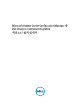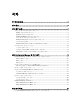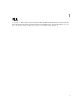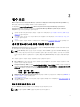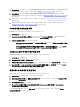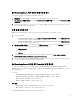Deployment Guide
2
필수 조건
Microsoft System Center Configuration Manager 용 Dell Server Deployment Pack(Configuration Manager DSDP 버전
2.0 이상)을 사용하여 운영 체제를 배포하는 데 익숙해져야 합니다.
자세한 내용은 support.dell.com/manuals 의
Microsoft System Center Configuration Manager 용 Dell Server
Deployment Pack 사용 설명서
를 참조하십시오. Configuration Manager 2007/2012 용 Dell Lifecycle Controller
Integration 을 설치하기 전에 다음을 완료하십시오.
1. 검색 및 핸드쉐이크를 통해 사용할 계정을 구성합니다. 자세한 내용은 검색 및 핸드쉐이크를 통해 사용할
계정 구성을 참조하십시오.
2. 소프트웨어 필수 조건 및 요구 사항이 제공되는지 확인합니다. 자세한 내용은 소프트웨어 필수 조건 및 요
구 사항을 참조하십시오.
3. 구성 요소별 필수 조건이 제공되는지 확인합니다. 자세한 내용은 구성 요소별 필수 조건을 참조하십시오.
검색 및 핸드쉐이크를 통해 사용할 계정 구성
DPS(Dell Provisioning Service)를 위한 관리자 계정을 사용하여 Configuration Manager 서버에 액세스하지 않으려
면
최소 권한으로 사용자 계정을 생성하십시오.
노트: Active Directory 에서 인증된 사용자 자격 증명을 제공하여 DLCI 를 설치하고 비 Active Directory 인증
사용자 자격 증명을 사용하여 대상 시스템에 대한 검색 및 핸드셰이크를 수행하는 경우 대상 시스템에 대
한 검색 및 핸드셰이크가 실패합니다. 이 문제를 해결하려면 Active Directory 자격 증명을 비활성화하십시
오.
최소 사용자 권한으로 사용자 계정을 생성하려면 다음 단계를 따르십시오.
1. DPS 가 DDR(데이터 복구 레코드)을 사이트 서버의 받은 편지함에 쓰는 동안에 이 계정을 가장하므로 도메
인에서
사용자 계정을 생성합니다.
2. Configuration Manager 2007 콘솔에서 Security Rights(보안 권한) → Users(사용자) 아래에서 사용자 이름을 확
인합니다
. Configuration Manager 2012 콘솔의 Administration(관리) → Security(보안) → Administrative Users(관
리 사용자) 아래에서 사용자 이름을 확인합니다. 사용자에게 다음 권한을 제공합니다.
– 컬렉션 — 읽기, 수정 및 생성
– 사이트 — 읽기 및 컴퓨터 항목 가져오기
3. WMI(Windows Management Instrumentation)에 대한 사용자 액세스를 구성합니다. 자세한 내용은 WMI 에 대
한 사용자 액세스 구성을 참조하십시오.
4. 파일을 DDR 받은 편지함에 쓰기 위한 공유 및 폴더 권한을 제공합니다. 자세한 내용은 공유 및 폴더 권한 제
공을 참조하십시오.
WMI 에 대한 사용자 액세스 구성
원격으로 WMI 에 대한 사용자 액세스를 구성하려면 다음 단계를 따르십시오.
노트: 시스템의 방화벽이 WMI 연결을 차단하지 않는지 확인합니다.
7